Disney Plus Filme herunterladen - so einfach geht's!
Es gibt nichts Schöneres als einen gemütlichen Filmabend auf der Couch mit einer Schüssel Popcorn und Ihrem Lieblings-Disney-Film. Aber wie kommt man an diese Filme heran? Noch besser: Wie kann man sie herunterladen, damit man sie offline ansehen kann?
Zum Glück ist es mit Disney+ ganz einfach, Filme und Fernsehsendungen auf Ihr Gerät herunterzuladen, damit Sie sie auch dann ansehen können, wenn Sie keine Internetverbindung haben.
In diesem Leitfaden zeigen wir Ihnen, wie Sie Disney Plus Filme herunterladen, damit Sie Ihr Abonnement optimal nutzen können. Wir verraten Ihnen auch, wie Sie Filme auf Disney+ ohne Abonnement herunterladen können.
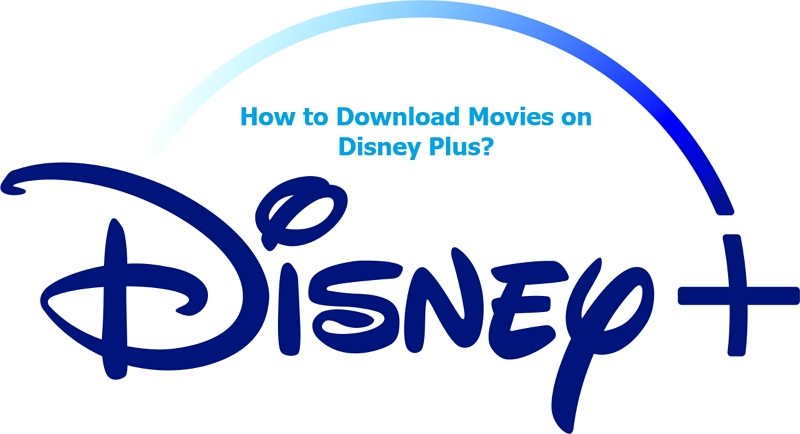
Egal, ob Sie einen Filmabend mit Ihren Freunden planen oder einen Vorrat an Filmen für einen langen Flug anlegen möchten, hier erfahren Sie, wie Sie Disney Plus Filme downloaden können.
Teil 1. Wie man Disney Plus Filme herunterlädt
Disney Plus, die ultimative Streaming-Plattform für Disney-, Pixar-, Marvel-, Star Wars- und National Geographic-Fans, bietet eine unglaubliche Funktion, mit der Sie Filme für die Offline-Wiedergabe herunterladen können.
Ganz gleich, ob Sie in einem Gebiet mit geringer Netzanbindung unterwegs sind oder einfach nur Ihre Lieblingsfilme ohne Internetverbindung genießen möchten, Disney Plus hat alles für Sie. In dieser Anleitung erklären wir Ihnen, wie Sie Disney Plus Serien herunterladen können.
Außerdem erfahren Sie mehr über die Gerätekompatibilität, das Herunterladen von Episoden und Staffeln und sogar über die Download-Einstellungen, mit denen Sie Ihr Offline-Erlebnis verbessern können.
Disney+ Unterstützte Geräte:
Disney Plus ist so konzipiert, dass es auf einer Vielzahl von Geräten genutzt werden kann, damit Sie Ihre heruntergeladenen Filme überall genießen können. Zu den unterstützten Geräten gehören:
- Smartphones und Tablets mit iOS (iPhone, iPad) oder Android
- Computer mit Webbrowsern (Chrome, Safari, Firefox, Edge)
- Streaming-Geräte wie Roku, Apple TV, Amazon Fire TV, Chromecast und Android TV
- Spielkonsolen wie Xbox One und PlayStation 4/5
- Ausgewählte Smart-TVs mit integrierten Disney Plus-Apps
Die Schritte zum Herunterladen von Filmen auf Disney Plus für Offline-Wiedergabe
Das Herunterladen von Filmen auf Disney Plus ist ein unkomplizierter Vorgang. Folgen Sie diesen Schritten, um Ihre Lieblingsfilme offline zu genießen:
- Schritt 1: Starten Sie die Disney Plus-App auf Ihrem kompatiblen Gerät.
- Schritt 2: Suchen Sie den Film, den Sie herunterladen möchten.
- Schritt 3: Öffnen Sie die Detailseite des Films und suchen Sie nach dem Download-Symbol (in der Regel durch einen Pfeil nach unten dargestellt).
- Schritt 4: Tippen Sie auf das Download-Symbol, und der Film wird auf Ihr Gerät heruntergeladen.
- Schritt 5: Sobald der Download abgeschlossen ist, können Sie den Film über den Abschnitt "Downloads" in der Disney Plus-App aufrufen.
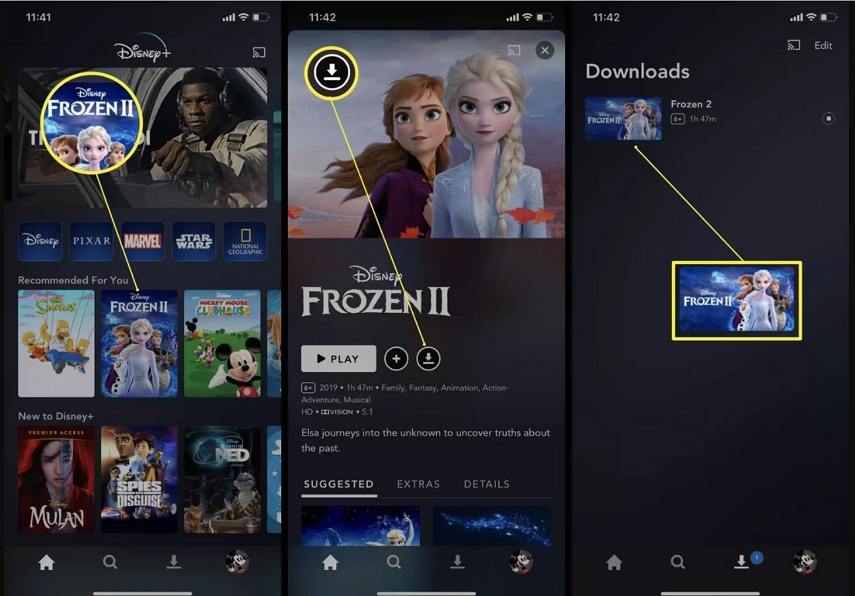
Wie man Disney Plus-Folgen und -Staffeln herunterlädt, um sie offline anzusehen
Abgesehen von Filmen können Sie mit Disney Plus auch Episoden und ganze Staffeln Ihrer Lieblingssendungen herunterladen. Folgen Sie diesen Schritten, um Episoden und Staffeln herunterzuladen:
- Schritt 1: Starten Sie die Disney Plus-App auf Ihrem Gerät.
- Schritt 2: Suchen Sie die Serie, die Sie herunterladen möchten.
- Schritt 3: Öffnen Sie die Serienseite und wählen Sie die Episode oder Staffel aus, die Sie herunterladen möchten.
- Schritt 4: Suchen Sie das Download-Symbol (Pfeil nach unten) neben der Episode oder Staffel und tippen Sie darauf, um den Download zu starten.
- Schritt 5: Nach dem Herunterladen können Sie die Episoden oder Staffeln über den Bereich "Downloads" in der Disney Plus-App aufrufen.
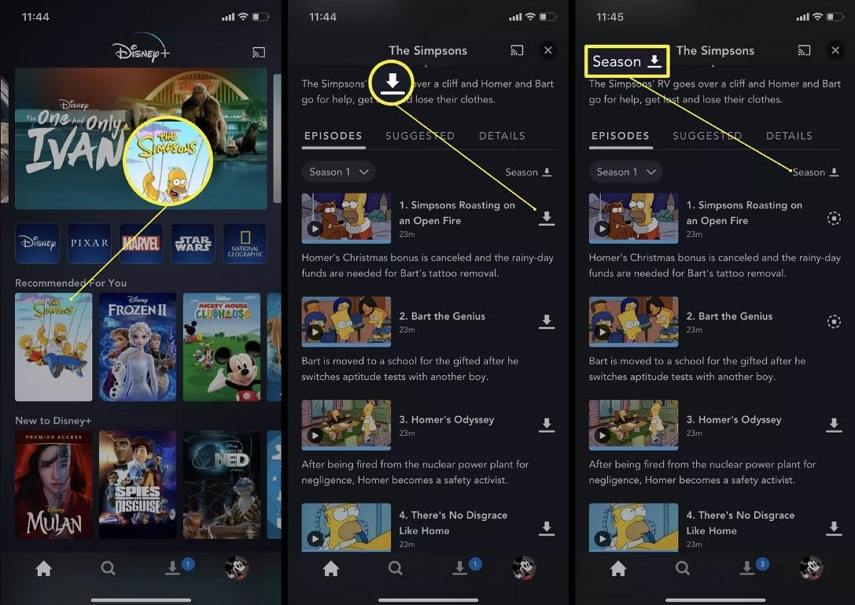
Die Disney+ Download-Einstellungen:
Disney Plus bietet verschiedene Download-Einstellungen, mit denen Sie Ihr Offline-Erlebnis anpassen können. Hier sind einige bemerkenswerte Optionen:
Download-Qualität : Wählen Sie zwischen Standard- und hoher Qualität für Ihre Downloads und achten Sie dabei auf Speicherplatz und Videoauflösung.
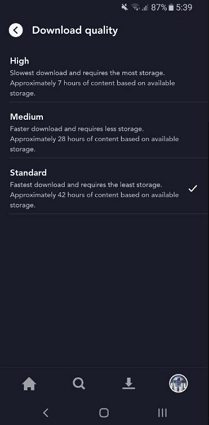
Download auf SD-Karte (für unterstützte Android-Geräte): Speichern Sie Ihre Downloads direkt auf einer externen SD-Karte, um internen Speicherplatz freizugeben.
Smart Downloads: Aktivieren Sie diese Funktion, um automatisch die nächste Folge einer Serie herunterzuladen, die Sie gerade ansehen, und die zuvor angeschaute Folge zu löschen, um ein nahtloses Offline-Erlebnis zu gewährleisten.
Um auf diese Einstellungen zuzugreifen und sie zu ändern, gehen Sie folgendermaßen vor:
- Schritt 1: Öffnen Sie die Disney Plus-App auf Ihrem Gerät.
- Schritt 2: Gehen Sie zum Abschnitt "Profil" und wählen Sie "App-Einstellungen".
- Schritt 3: Suchen Sie nach den Optionen "Download-Qualität" oder "Auf SD-Karte herunterladen" und passen Sie diese nach Ihren Wünschen an.
Teil 2. FAQs zum Disney Plus-Film-Download
1. Wie kann man Disney+ Downloads anzeigen und löschen?
Hier sind die Schritte zum Löschen der heruntergeladenen Filme:
- Starten Sie die Disney+-App
- Tippen Sie auf das Download-Symbol. Tippen Sie auf das Gerätesymbol mit einem Häkchen neben dem Titel, den Sie löschen möchten
- Wählen Sie Download entfernen, um den Inhalt von Ihrem Gerät zu löschen.
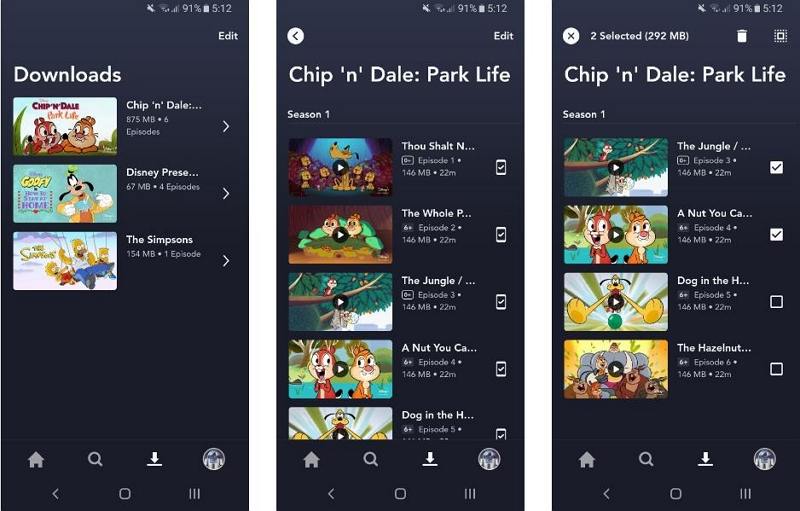
2. Wie lange bleibt der Disney Plus-Download offline?
Ihre Disney+ Downloads stehen Ihnen bis zu 30 Tage lang zur Verfügung, wenn Sie offline sind. Um sicherzustellen, dass Ihre Downloads in gutem Zustand bleiben und nicht gelöscht werden, ist es wichtig, Ihr Gerät mindestens alle 30 Tage erneut mit dem Internet zu verbinden.
3. Warum sind meine Disney-Downloads abgelaufen?
Wenn Ihre Disney-Downloads abgelaufen sind, gibt es einige Einschränkungen und Faktoren zu beachten:
Ablauf des Abonnements: Wenn Ihr Disney+ Abonnement abgelaufen ist oder gekündigt wurde, verlieren Sie den Zugriff auf Ihre heruntergeladenen Inhalte. Um die heruntergeladenen Filme und Sendungen weiterhin genießen zu können, müssen Sie sicherstellen, dass Ihr Abonnement aktiv und auf dem neuesten Stand ist.
Abmelden: Wenn Sie sich von Ihrem Disney Plus-Konto abmelden, werden alle heruntergeladenen Inhalte automatisch von Ihrem Gerät entfernt. Wenn Sie sich abgemeldet und wieder angemeldet haben, müssen Sie die gewünschten Filme und Sendungen manuell erneut herunterladen.
Internetverbindung: Um den Zugriff auf Ihre heruntergeladenen Inhalte aufrechtzuerhalten, müssen Sie Ihr Gerät mindestens einmal alle 30 Tage mit dem Internet verbinden. Auf diese Weise kann Disney Plus den Status Ihres Abonnements überprüfen und sicherstellen, dass Sie noch ein aktiver Nutzer sind.
Gerätebeschränkungen: Sie können zwar denselben Film auf bis zu zehn Geräten herunterladen oder abspielen, aber es ist wichtig zu wissen, dass sich diese Begrenzung auf die Anzahl der Geräte bezieht, auf die Sie Inhalte herunterladen können. Es bestimmt nicht, wie viele Personen gleichzeitig Disney+ streamen können.
4. Können Sie Disney Plus Filme auf Laptop herunterladen?
Nein, Sie können keine Disney Plus-Filme und -Sendungen auf Laptops herunterladen. Derzeit ist die Offline-Wiedergabe von Disney Plus nur auf mobilen Geräten möglich. Sie können jedoch ein Video-Downloader-Tool wie HitPaw Video Converter verwenden, um Disney-Filme kostenlos auf einen Laptop/PC/Mac herunterzuladen.
Teil 3. Profi-Tipps: Disney-Filme von YouTube herunterladen, um sie offline ohne Abonnement anzusehen
Das Herunterladen von Filmen von Disney Plus mit einem Abonnement ist nicht die einzige Möglichkeit, Disney-Filme offline anzusehen. Sie können ein Video-Downloader-Tool wie HitPaw Video Converter verwenden, um Disney-Filme auf einen Laptop, PC oder Mac herunterzuladen.
Hitpaw Video Converter unterstützt Batch-Downloads und Playlist-Downloads. Damit können Sie ganz einfach Disney-Filme von YouTube in MP4 mit bis zu 8K-Auflösung herunterladen oder in MP3 mit verlustfreier Qualität konvertieren.
Hauptfunktionen von HitPaw Video Converter
- Laden Sie Filme und Videos von verschiedenen Online-Sharing-Seiten wie Bilibili, Facebook, YouTube, TikTok usw. herunter.
- Einfaches Extrahieren von Audio aus Videos
- Herunterladen von hochwertigen Video- und Audiodateien ohne Qualitätsverlust
- Unterstützung von Batch-Downloads
- Konvertieren Sie heruntergeladene Videos in jedes andere Format und für jedes Gerät
- Es bietet eine Vielzahl von Optionen für die Videobearbeitung. Sie können Ihre Videos trimmen und zuschneiden, Wasserzeichen und Text hinzufügen, die Helligkeit oder den Kontrast einstellen und Spezialeffekte anwenden, um Ihr Video hervorzuheben.
- Außerdem können Sie mit der integrierten intelligenten KI Ihre kreativen Möglichkeiten im Handumdrehen erweitern.
Wie man Hitpaw Video Converter zum Herunterladen von Disney-Filmen verwendet
Die Nutzung von Hitpaw Video Converter ist einfach und unkompliziert. Sie müssen lediglich die folgenden Schritte ausführen.
1. Laden Sie die Software herunter und installieren Sie sie auf Ihrem Computer. Wechseln Sie zur Registerkarte Download.
-
2. Gehen Sie zur Film-Website und öffnen Sie den Film, den Sie herunterladen möchten. Kopieren Sie die URL aus der Adressleiste des Browsers.

3. Fügen Sie die URL in HitPaw Video Converter ein und klicken Sie auf "Analyse".

4. Wählen Sie die gewünschte Auflösung und das Format und klicken Sie auf die Schaltfläche Herunterladen, um den Download zu starten.

5. Der Downloadvorgang ist dank voller GPU-Beschleunigung superschnell. Nach dem Download können Sie die Filme auf der Registerkarte "Heruntergeladen" aufrufen.

Und das ist es! Mit Hitpaw Video Converter können Sie ganz einfach die neuesten Disney-Filme herunterladen und sie genießen, wann immer Sie wollen.
Das Endergebnis
Disney-Filme sind immer eine gute Gelegenheit, Zeit mit Freunden und Familie zu verbringen. Glücklicherweise müssen Sie dank Hitpaw Video Converter nicht warten, bis sie auf Streaming-Diensten verfügbar sind, um sie anzusehen, oder Zeit damit verbringen, Torrent-Sites zu durchsuchen.
Mit dieser erstaunlichen Software können Sie Ihre Lieblingsfilme von Disney einfach und schnell herunterladen, sodass Sie sie jederzeit und überall ansehen können.
Worauf warten Sie also noch? Probieren Sie es jetzt aus und genießen Sie die Show.











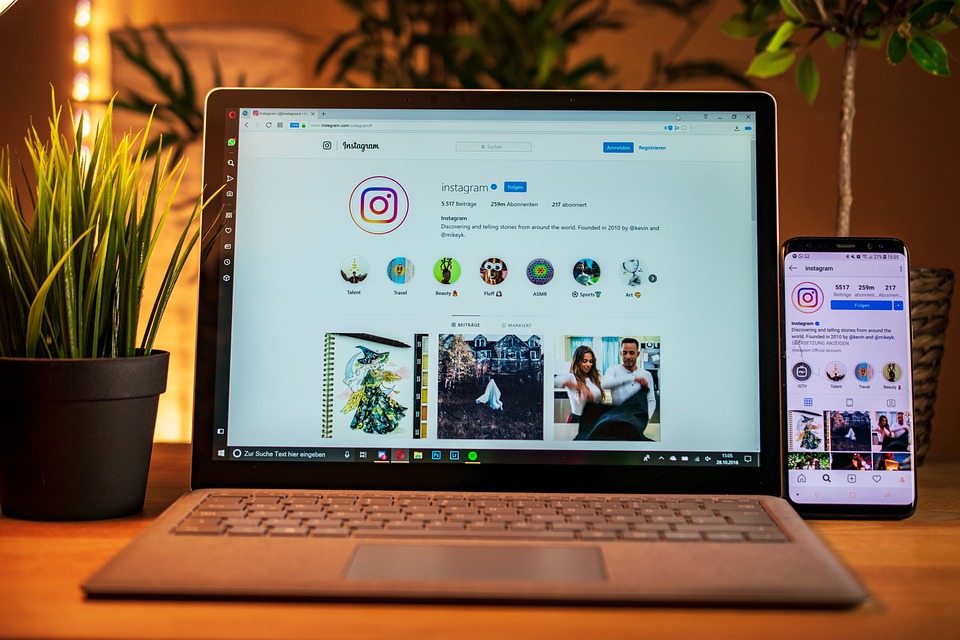
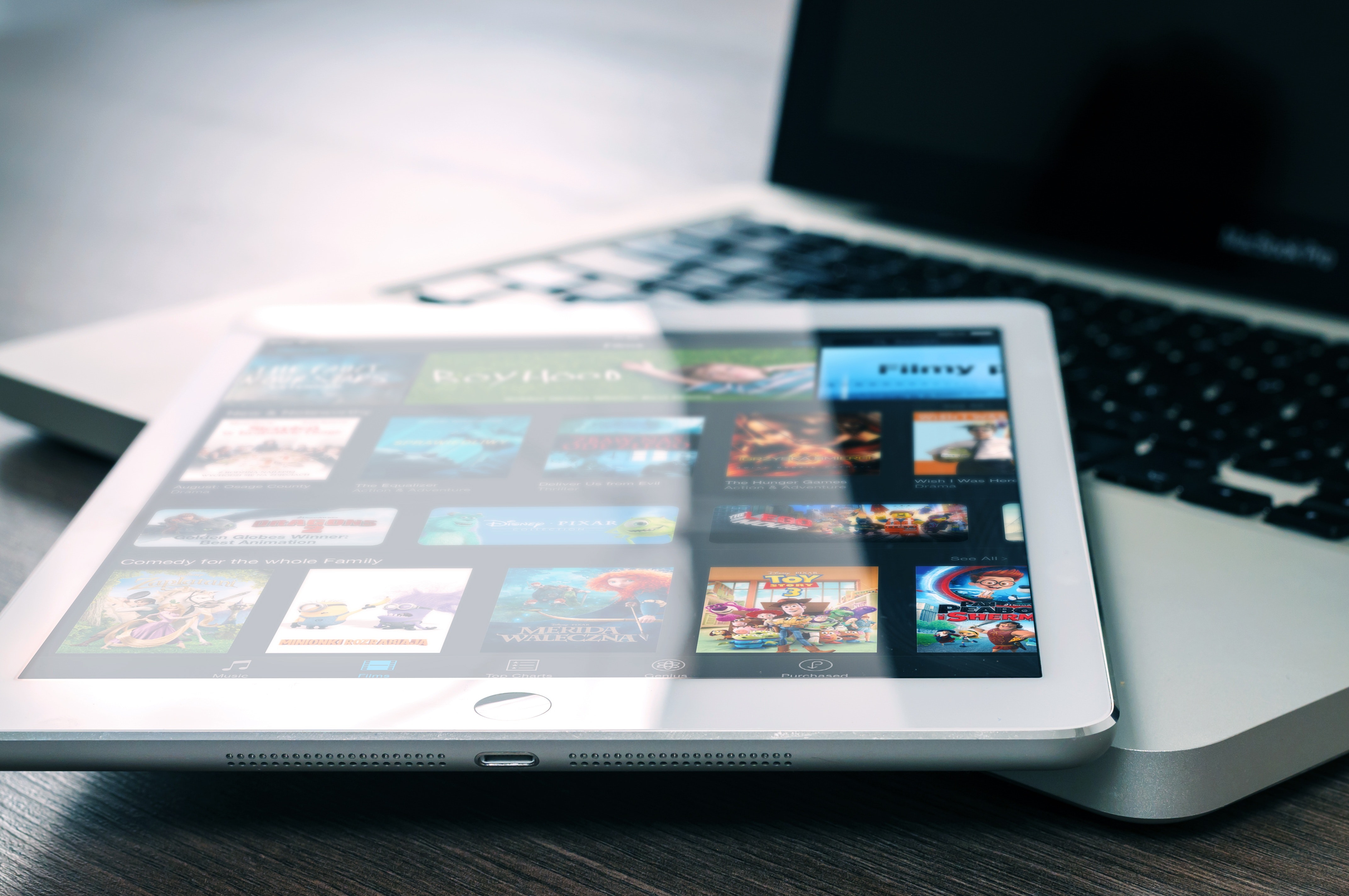


Startseite > Download Video > Disney Plus Filme herunterladen - so einfach geht's!
Wählen Sie die Produktbewertung:
Joshua Hill
Chefredakteur
Ich bin seit über fünf Jahren als Freiberufler tätig. Es ist immer beeindruckend Wenn ich Neues entdecke Dinge und die neuesten Erkenntnisse, das beeindruckt mich immer wieder. Ich denke, das Leben ist grenzenlos.
Alle Artikel anzeigenSchreiben Sie einen Kommentar
Eine Bewertung für HitPaw-Artikel schreiben